CoreELEC红外遥控器配置
CoreELEC红外遥控器配置
CoreELEC作为一个优秀的多媒体系统备受关注,尤其依托在优秀硬件的基础上能发挥出很好的性能。作为一个高清播放器,遥控器[也是很多人想要使用的,接下来就介绍一下CoreELEC如何适配遥控器。
获取遥控码
1 打开putty,输入设备的ip后点击open,如下图所示。
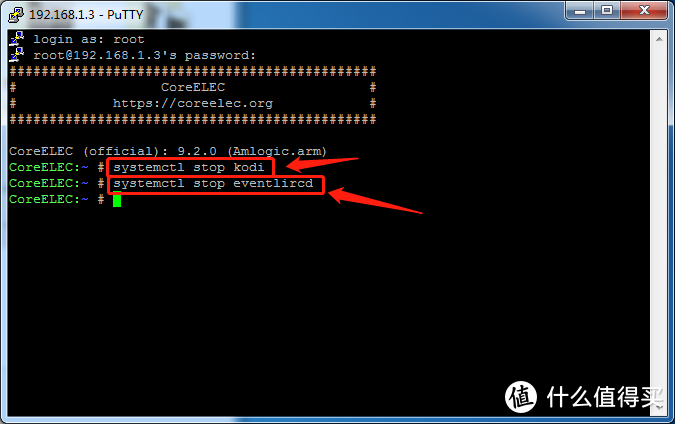
2 用户名输入root后回车,密码输入coreelec后回车,此处需注意密码默认不显示的,如下图所示。
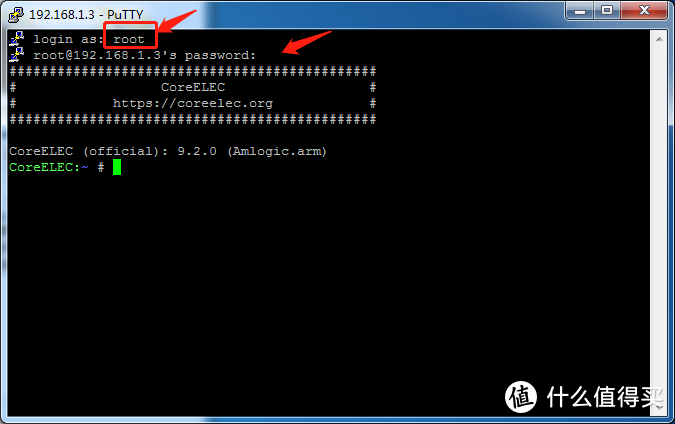
3 输入systemctl stop kodi后关闭kodi,输入systemctl stop eventlircd后关闭遥控相关服务,如下图所示。
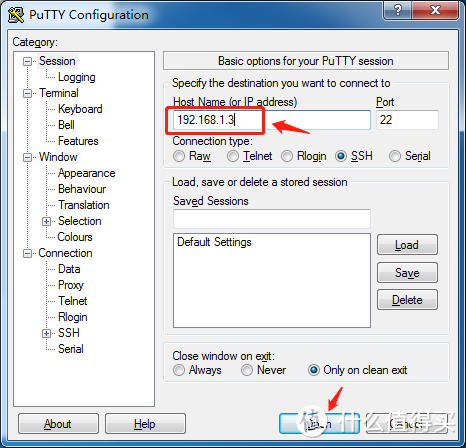
4 输入ir-keytable -t后回车,就可以显示接收的遥控码了,此处按ctrl-c可以退出当前界面,如下图所示。

5 此时可以按遥控器的按键,putty界面会显示相关信息,此处的scancod后面的值即为该遥控器该按键的值,如下图所示。,此处需要记录好你的遥控器按键对应的值,后续需要做成遥控器配置文件。
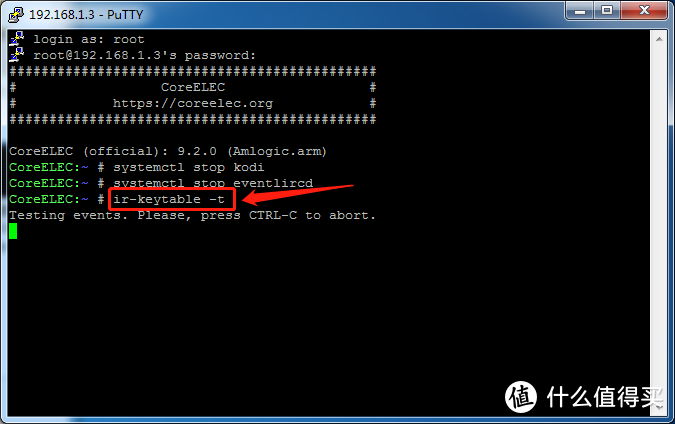
制作遥控器配置文件
按上面的步骤,记录好你的遥控器所有按键的按键值,然后把你遥控器对应的按键值影响到CoreELEC支持的功能上即可,目前CoreELEC支持的按键功可查看此处。
1 打开文本编辑器(请使用第三方文本编辑器例如Notepad++,本文也以Notepad++为例),新建一个空白文本,输入开头# table X92 type: NEC后回车(X92为本文示例的文件名,可自行改为想要的名称),接下输入遥控按键值跟功能相对应,一行一对。最后完成的效果如下图所示。

2 修改文件的编码格式为Unix的UTF-8格式,如下图所示。

3 最后保存文件,文件名为内容开头填写的内容,此处示例为X92,注意文件名不带任何后缀名,最后保存的文件名如下图所示。
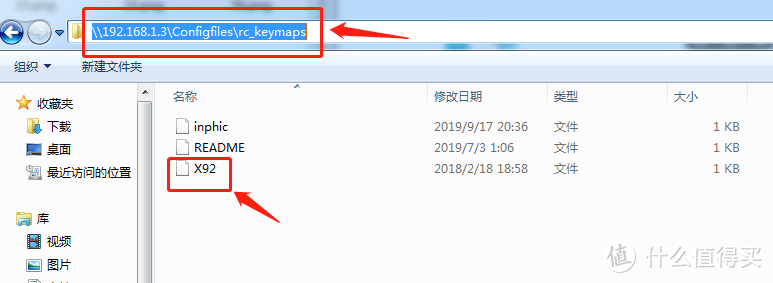
4 将文件拷贝到CoreELEC的共享中,Configfiles文件夹中的rc_keymaps文件夹中,如下图所示。
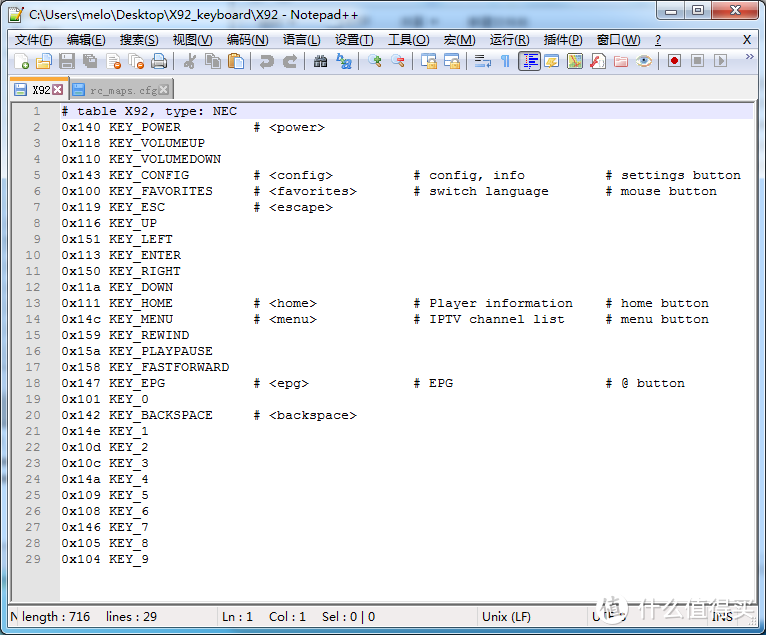
5 在Configfiles文件夹中找到rc_maps.cfg.sample文件复制改名成rc_maps.cfg,如下图所示。
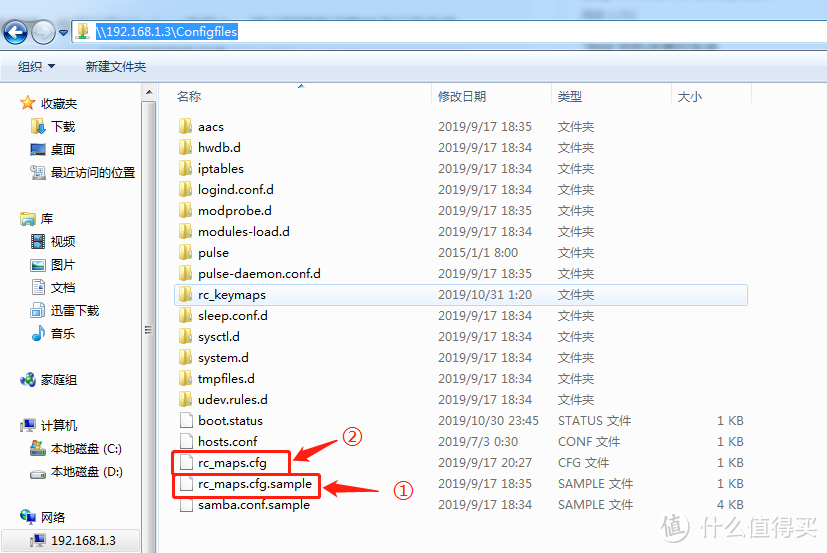
6 用Notepad++打开rc_maps.cfg文件,在最后加入meson-ir * X92后保存关闭即可,如下图所示。
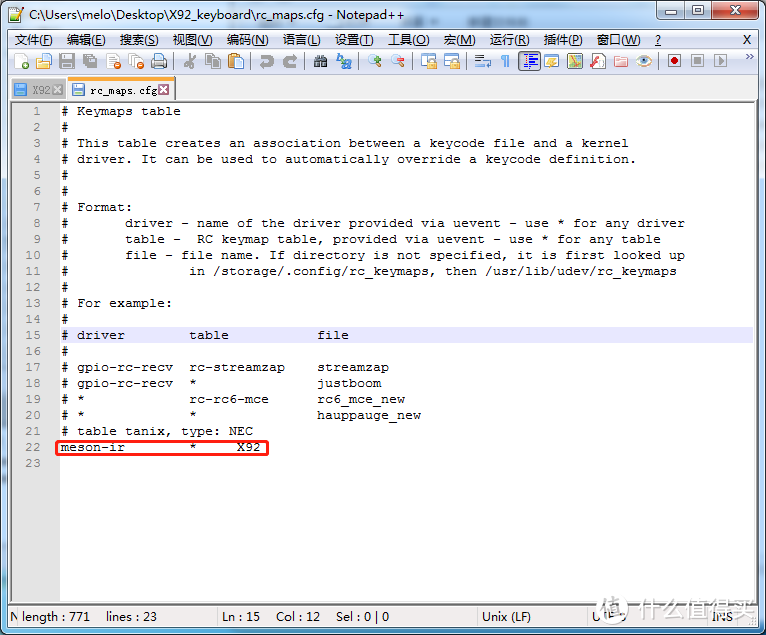
7 在SSH界面输入ir-keytable -a /storage/.config/rc_maps.cfg -s rc0加载遥控器配置文件,如下图所示。加载成功后会出现图示红框下列信息,如果加载失败请观察上面步骤的文件是否有格式问题。
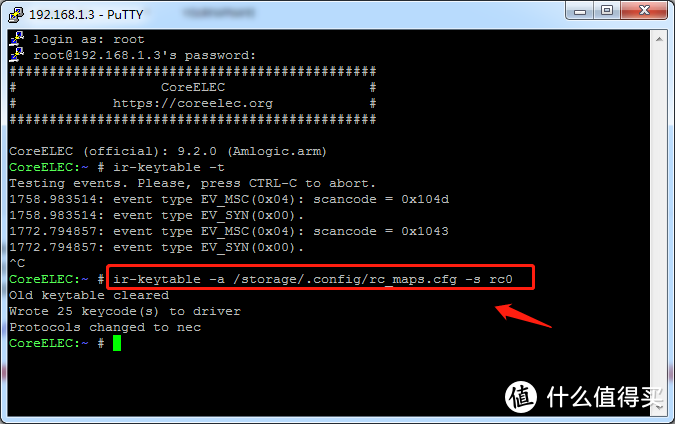
8 输入systemctl start eventlircd回车后打开遥控服务,输入systemctl start kodi后回车开启kodi服务,如下图所示。
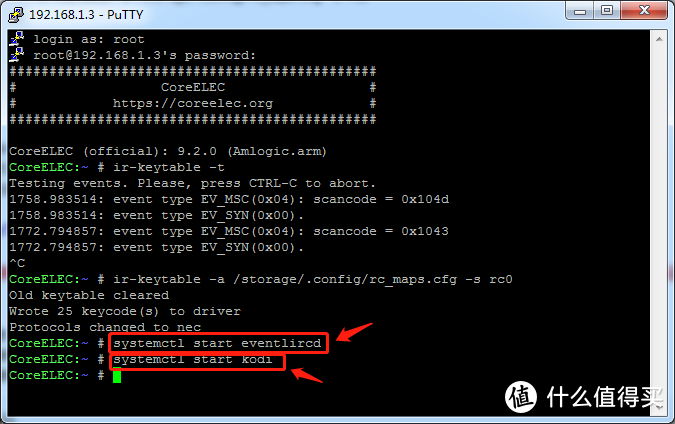
经过上述操作CoreELEC中就可以使用遥控器了,此外如果你觉得遥控器不够灵敏还可以通过一下命令修改遥控器灵敏度,此处为可选设置。
ir-ctl -t 50000 更改遥控器的延迟(单位微秒),越小越快,太小可能导致无法失败。
ir-keytable -D 375 -P 100 重复延迟为375毫秒,重复周期为100毫秒。
总结
感谢大家的观看,经过上述设置你的设备就可以用现有的遥控器控制CoreELEC系统,这个对于很多人来说是一个特别好的体验。CoreELEC还有很多有意思的功能,功能来说足够的强大,可玩性非常高,没用可以考虑试一下,你绝对值得拥有。
后续出的内容暂时没想好,有很多值友也反馈过的内容,我会视情况安排更新。关注我观看后续更多精彩内容。